いきなりOpenFOAM (10)
建物周りの流れを計算する
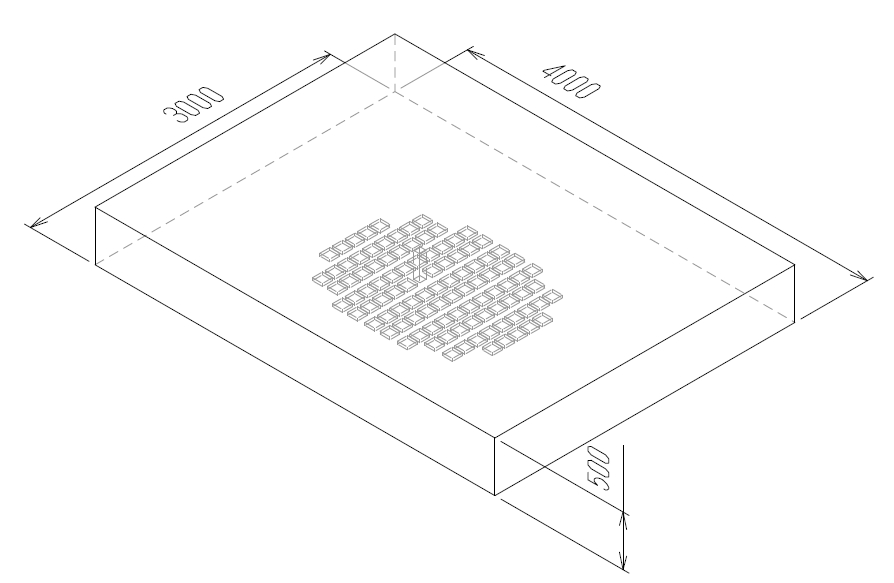
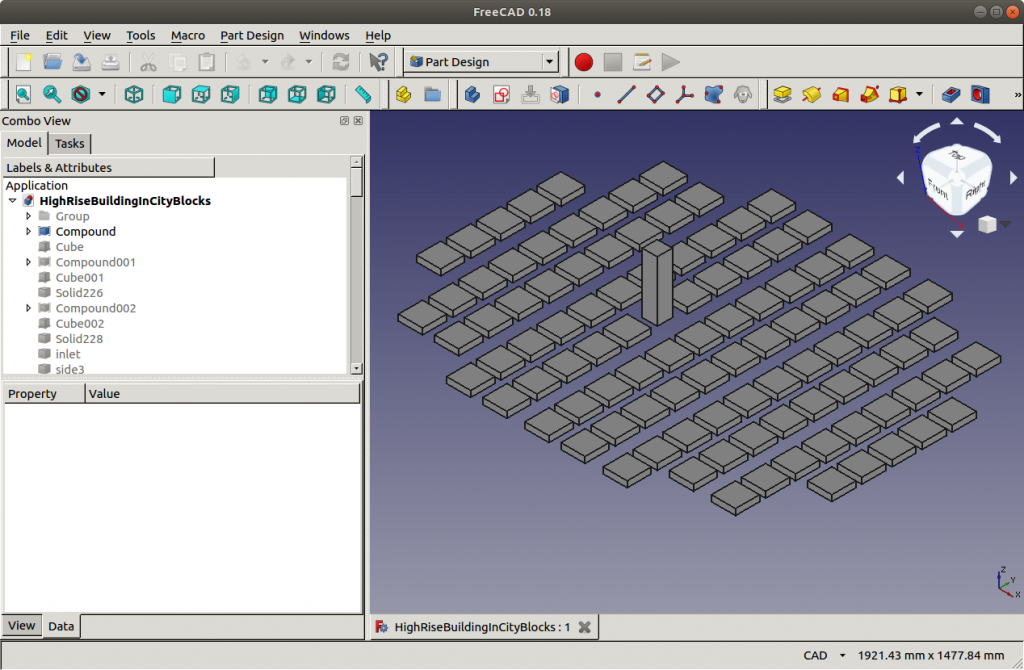
次に、図3に示すように、風洞部分を追加し、作成したモデルをブーリアン演算により風洞部分から切り抜きます。続けて、モデルを面要素に分解し、流入口、流出口、建物表面、地面、その他の面ごとに、stlファイルとして出力します。
ブーリアン演算や面分割の操作方法は、いきなりOpenFOAM第5回と第7回を参考にしてみてください。
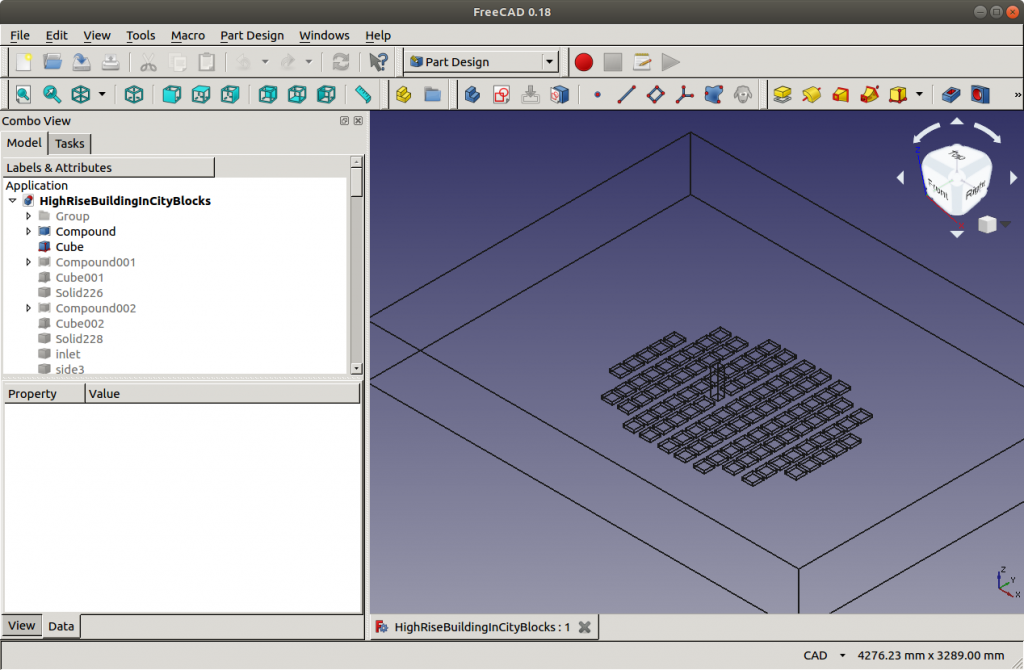
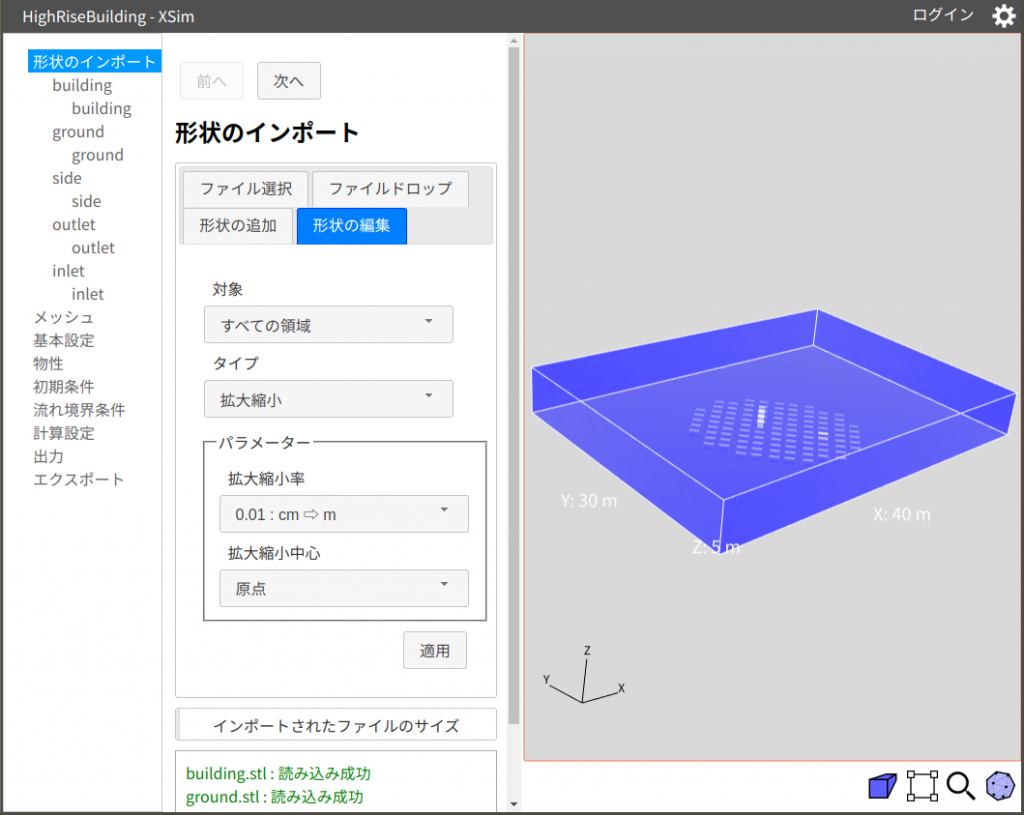
次に、建物群周囲に再分割領域を設定します(図5)。
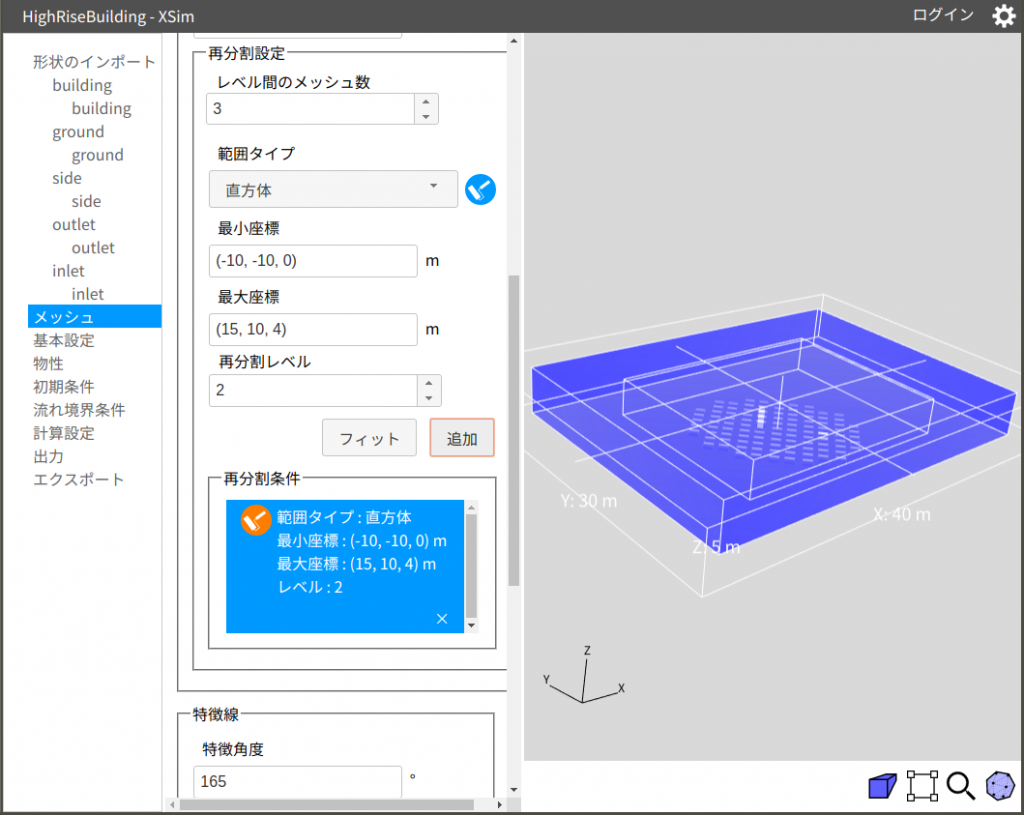
続けて、建物表面と地面にレイヤーメッシュを設定します(図6)。
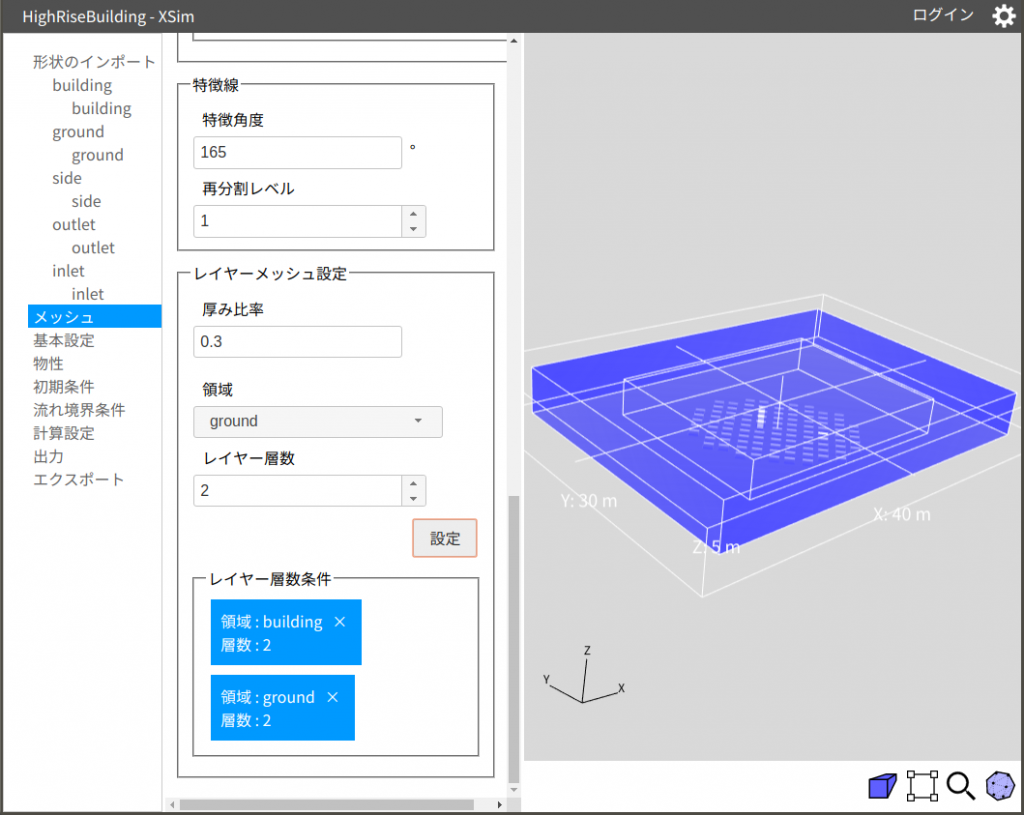
基本設定で、定常計算、終了サイクルを500、乱流にチェックを入れ、乱流モデルは標準k-εモデルを選択します(図7)。
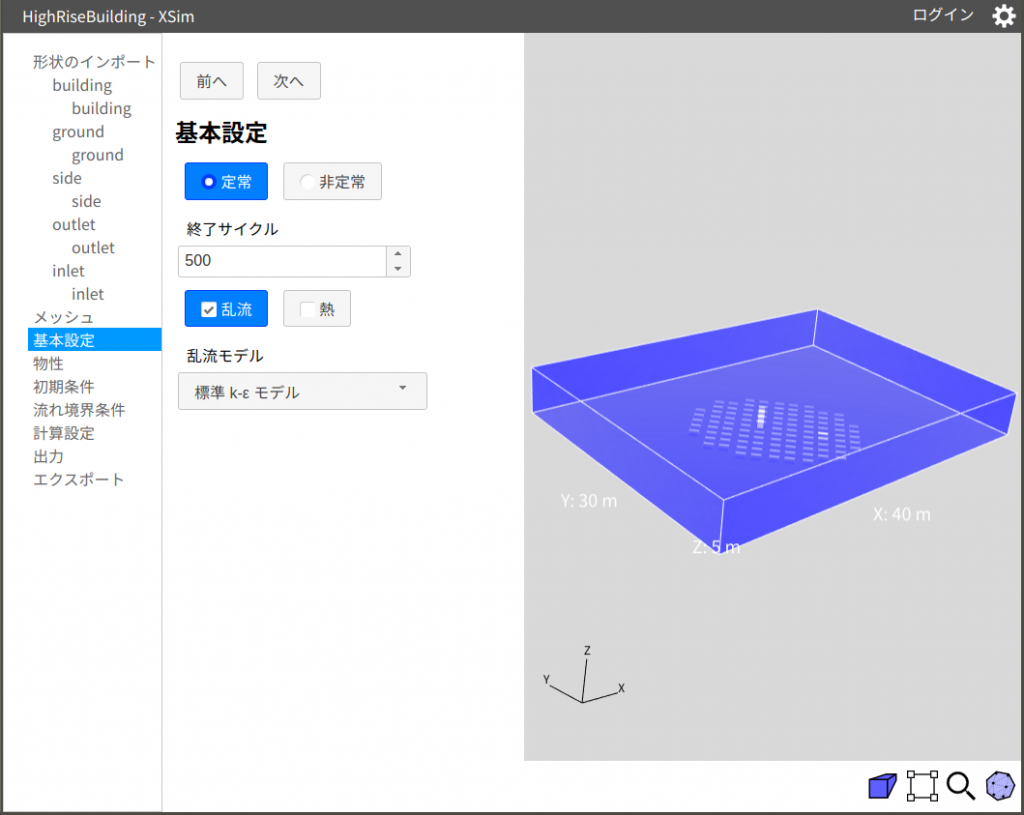
物性設定で物性名の横にあるノートアイコンをクリックし、Airを選択します(図8)。
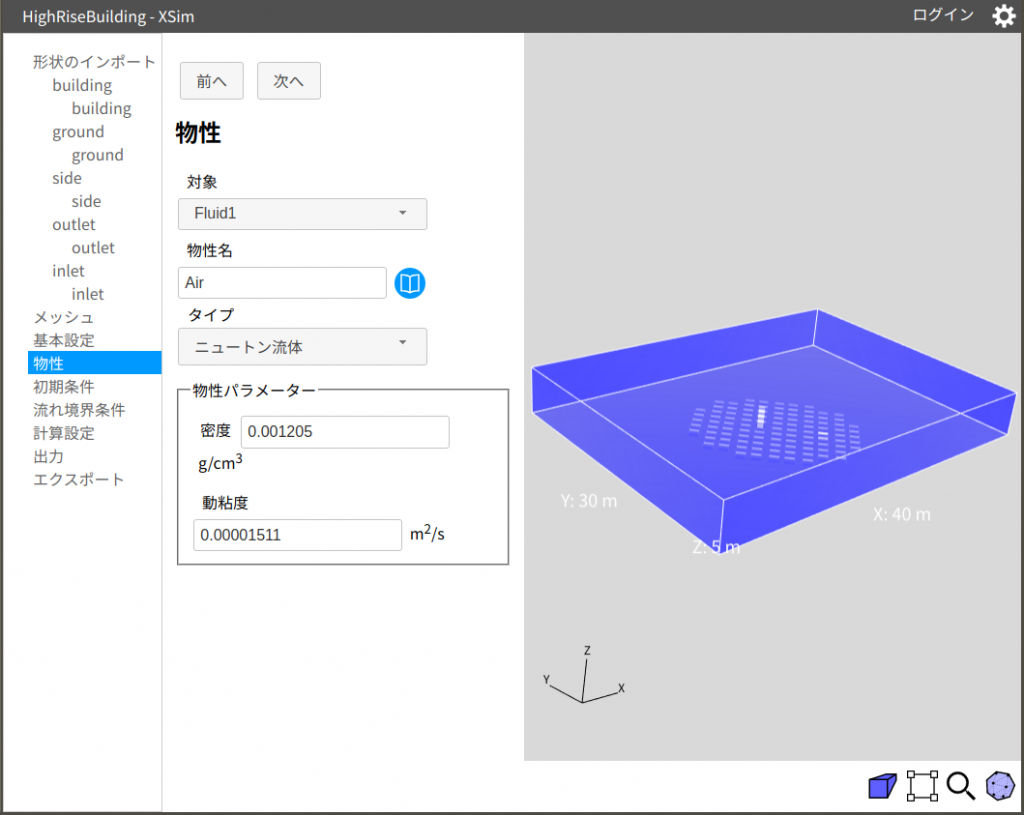
初期条件で静止状態を設定します(図9)。
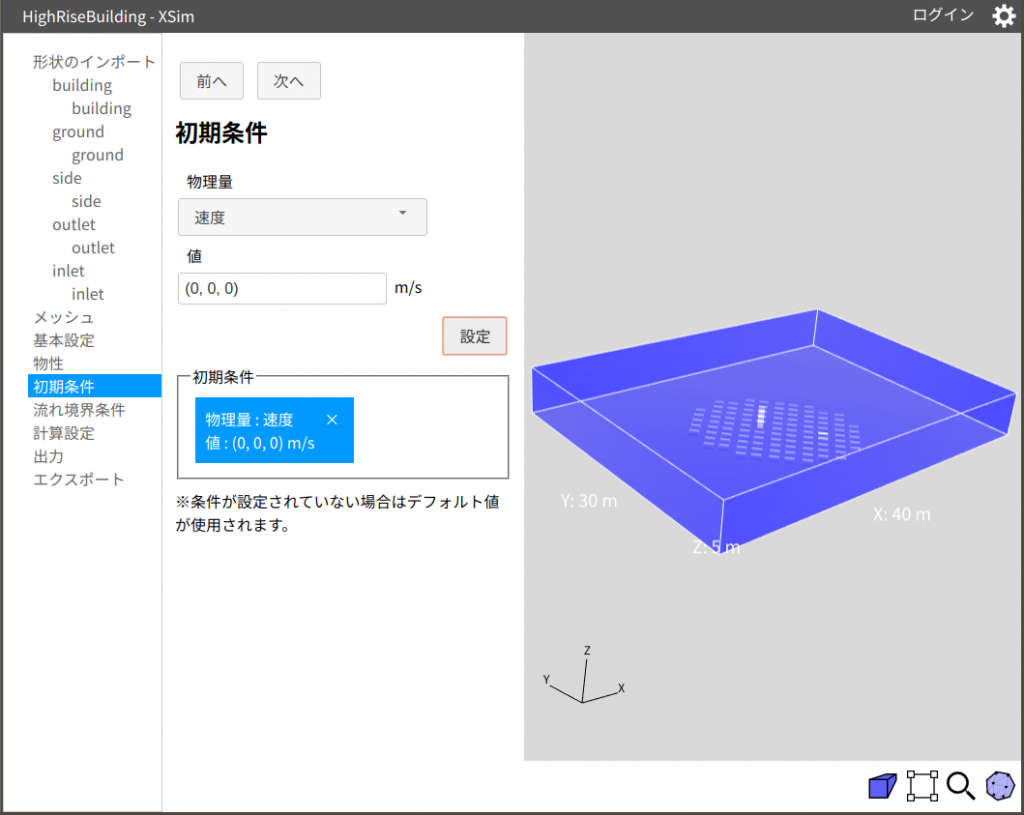
境界条件は、図10に示すように、流入側はX軸方向に流速5m/s、流出側は自然流入出を設定します。建物表面と地面に静止壁を設定します。領域名はFreeCADで作成したstlに付けられていた名前になります。
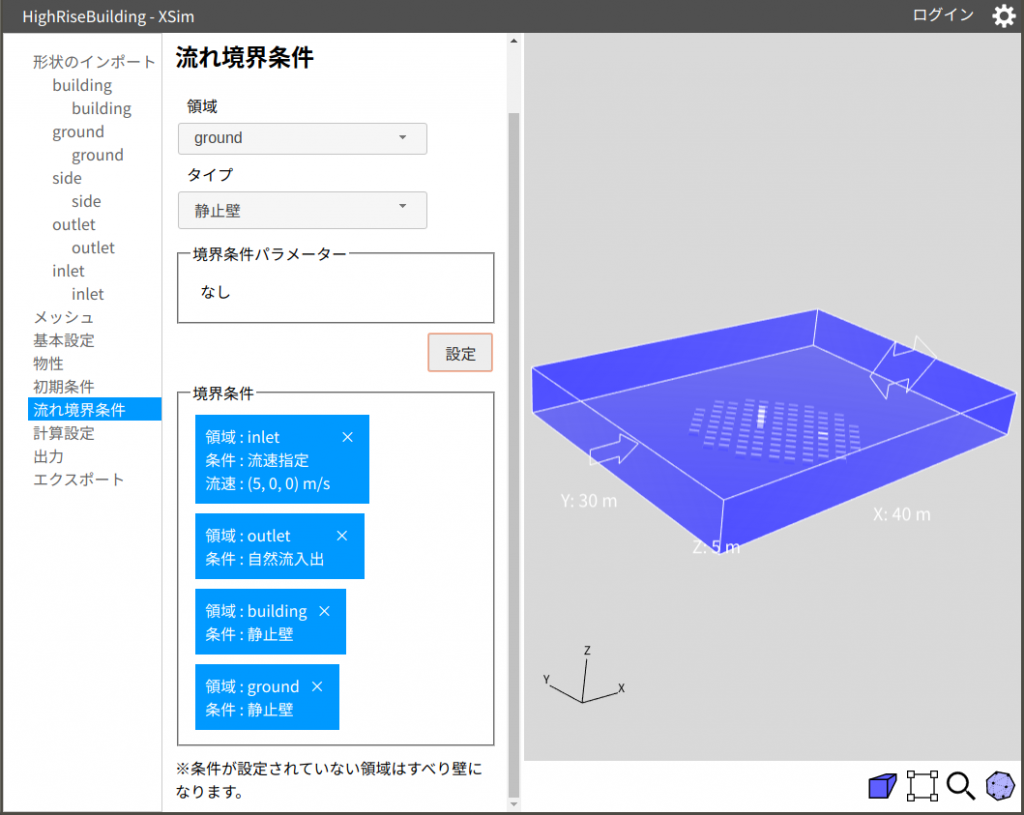
計算設定で並列数を入力します。その他の項目は今回もデフォルトの設定で計算します(図11)。
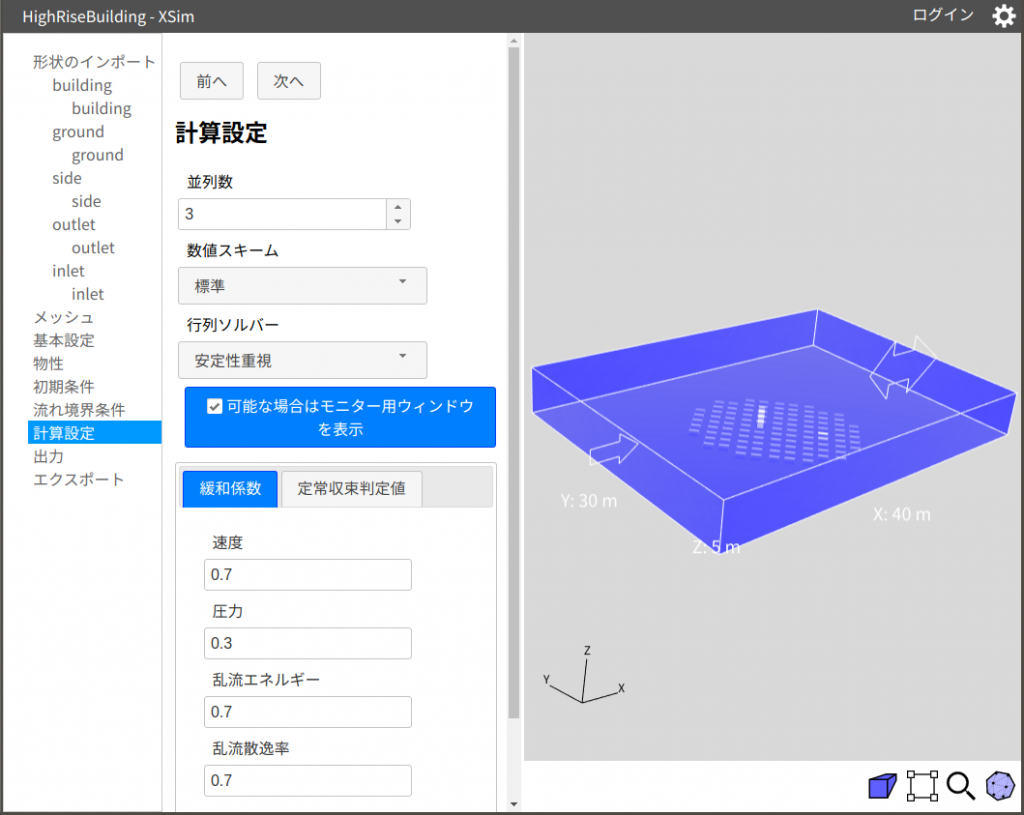
出力設定で出力間隔を入力し(図12)、最後に、OpenFOAMのバージョンに相当するフォーマットを選択し、「エクスポート」をクリック、解析ファイルをダウンロードします(図13)。
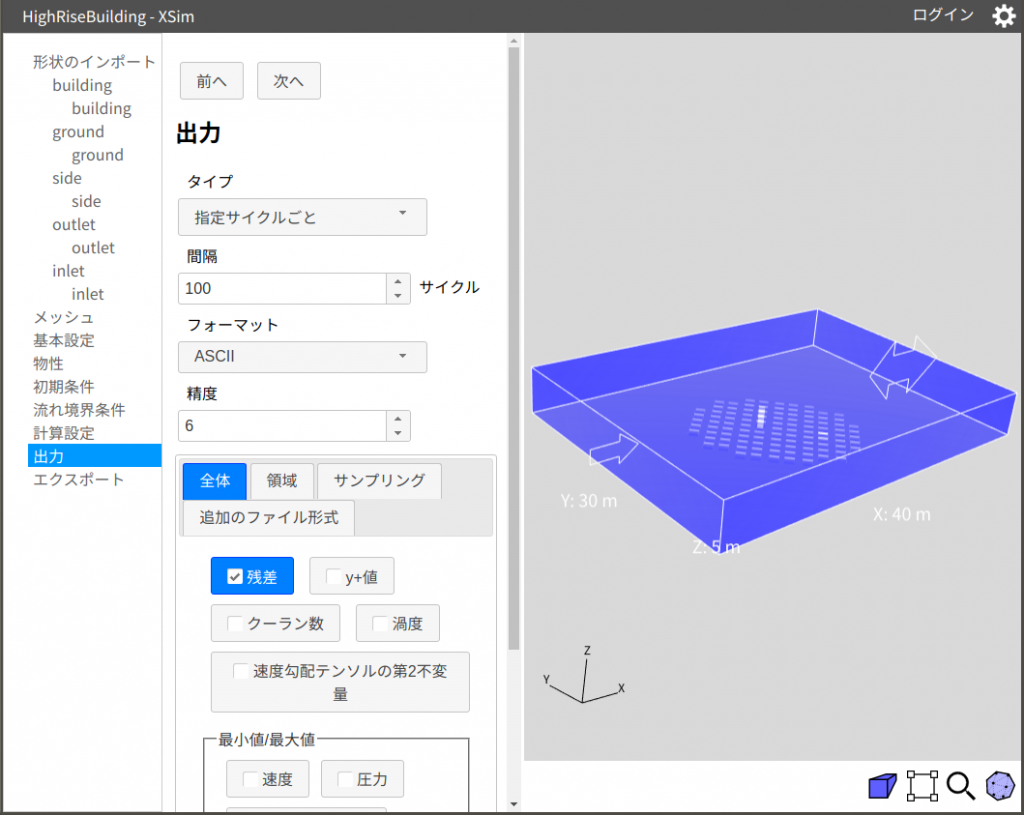
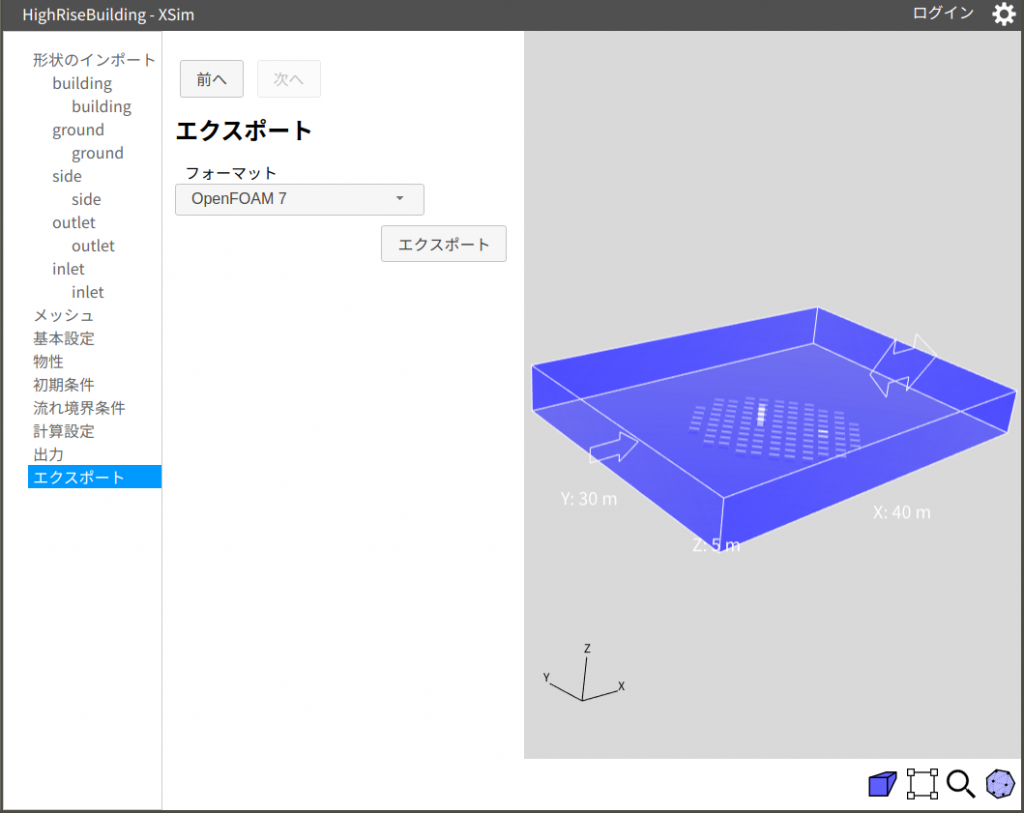
図14は西風、風速5m/sの状態での水平断面の流速コンターです。図を見ると、建物と建物の間が直線でつながる部分で流速が大きくなっていることがわかります。また、中央の高層建築物の周囲で流速が大きな領域が広がっていることもわかります。
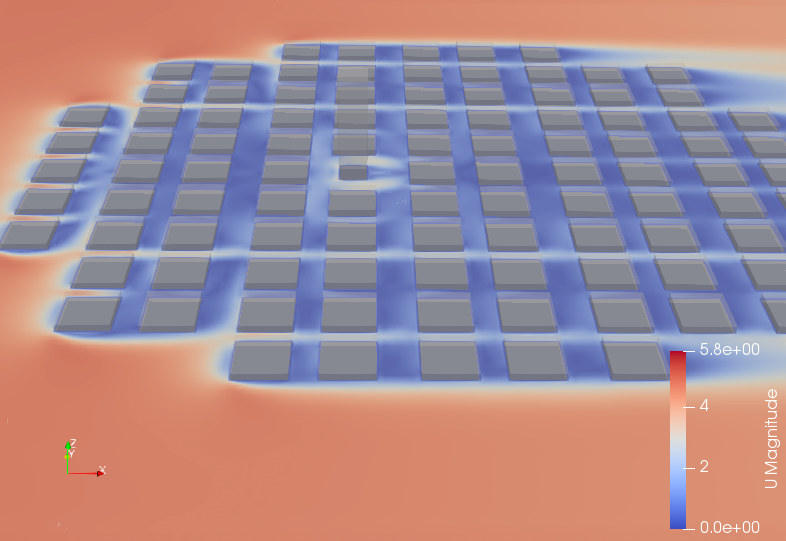
図15は、高層建築物を含んだ垂直断面での流速コンターです。高層建築物の風上側の下降気流が影響し、高層建物下部で流速が増加していることがわかります。
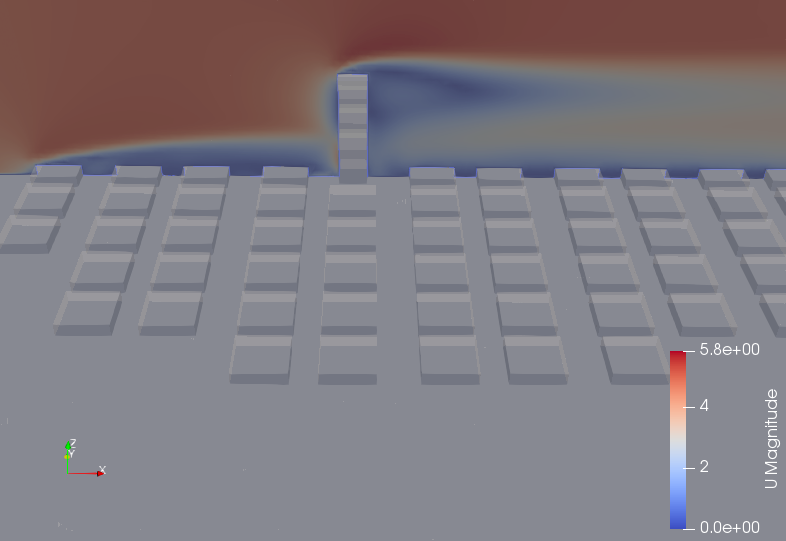
図16は建物群を時計回りに45度回転させたモデルでの同様の解析結果です。45度回転させたことで、南西の風、風速5m/sの状態となっています。図を見ると、図を見ると、高層建築物周囲の流速がさらに増加していることがわかります。
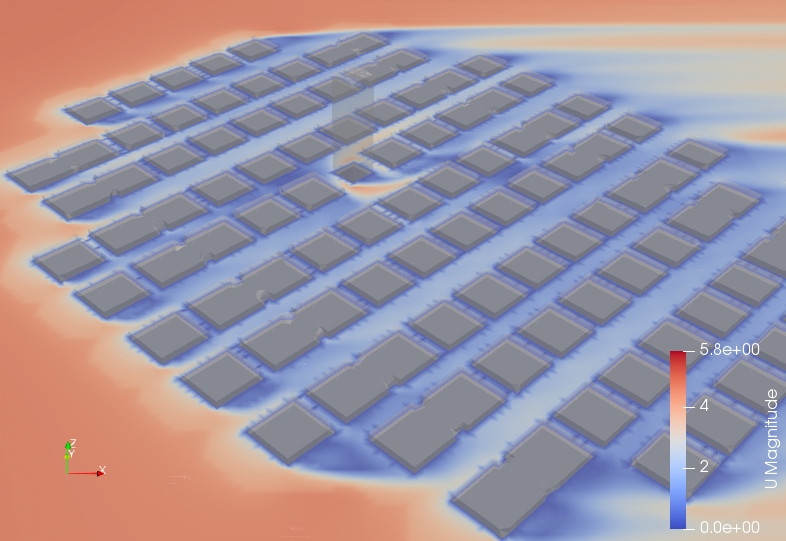
これで、建物周りの流れの解析は終了です。今回は例として日本建築学会のモデルを用いましたが、実際の風環境解析における推奨設定とは異なりますのでご注意ください。
その他、FreeCADの具体的な操作については、いきなりOpenFOAM第5回および第7回、OpenFOAMでの計算実行は第8回、ParaViewの操作については第3回、第4回および第8回を参考にしてみてください。
次回はOpenFOAMを使ってオリフィス係数を求めてみます。
おことわり
本コンテンツの動作や表示はお使いのバージョンにより異なる場合があります。
本コンテンツの動作ならびに設定項目等に関する個別の情報提供およびサポートはできかねますので、あらかじめご了承ください。
本コンテンツは動作および結果の保証をするものではありません。ご利用に際してはご自身の判断でお使いいただきますよう、お願いいたします。

